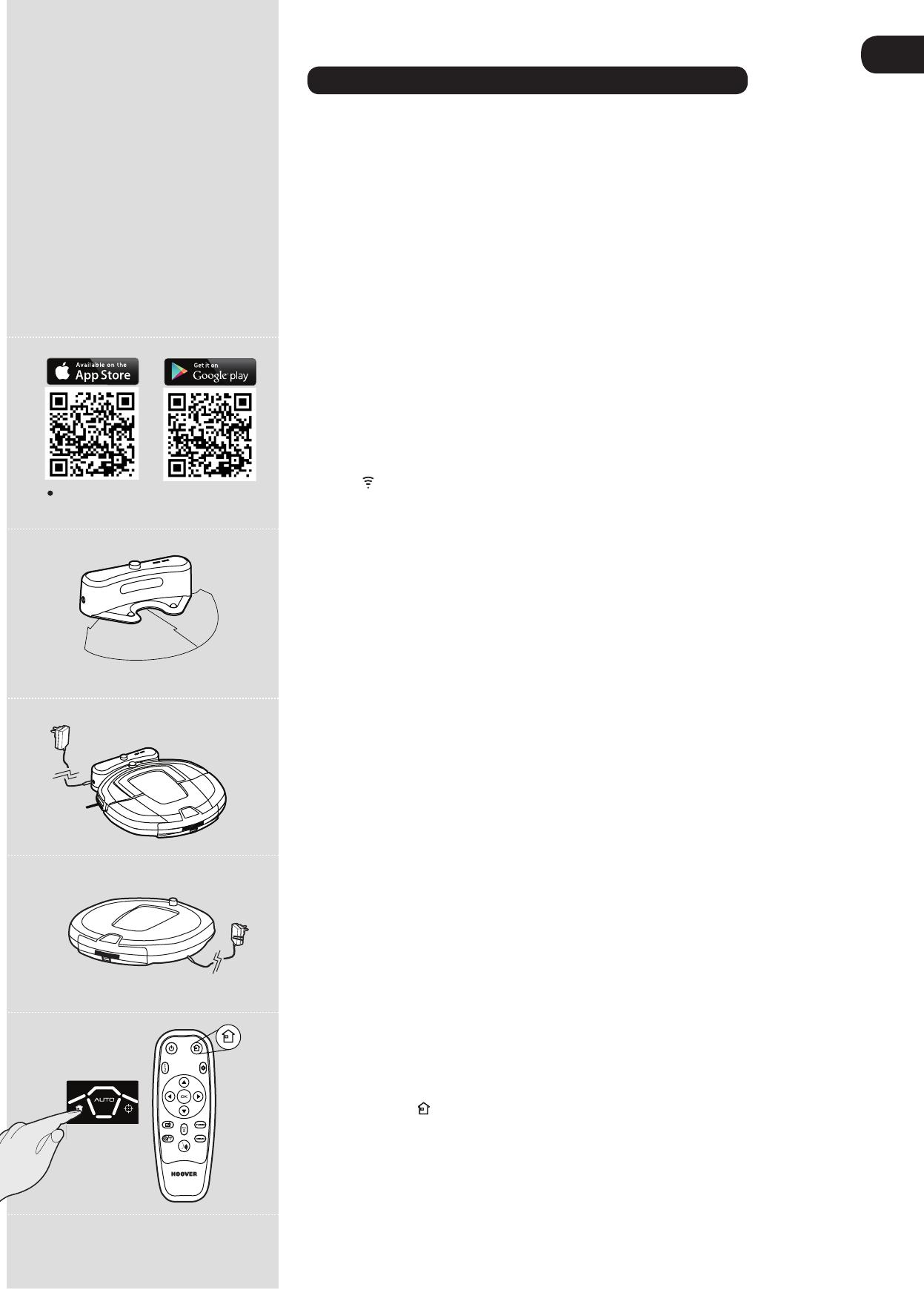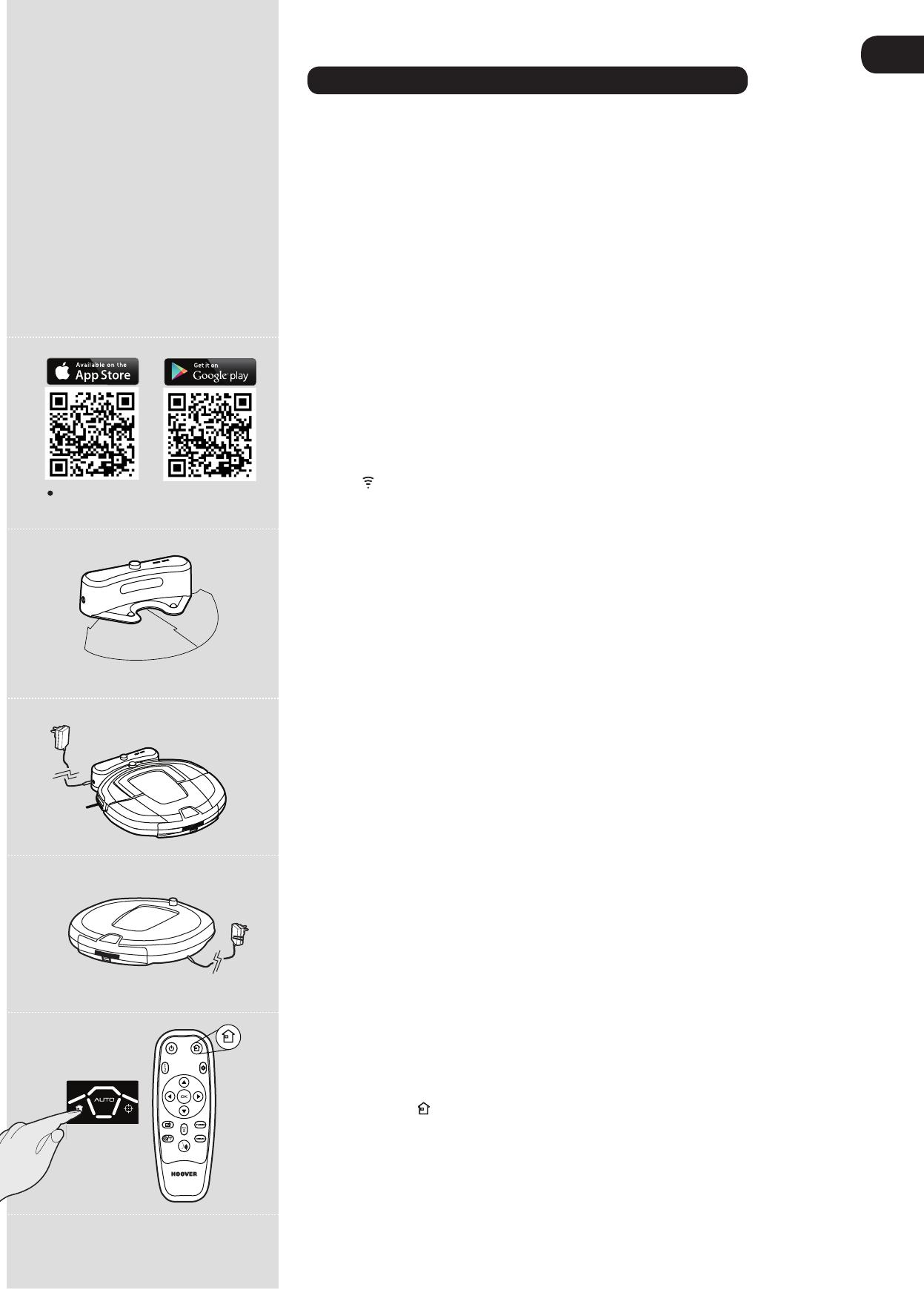
* Только у конкретных моделей ** Могут различаться в зависимости от модели
*** Ищите «Robo.com» в Google play или app store
RU
7
ПОДГОТОВКА ВАШЕГО ПЫЛЕСОСА ROBO.COM К РАБОТЕ
УПАКОВКА
Не выбрасывайте коробку из-под своего Robo.com. В дальнейшем она может понадобиться вам для
хранения или перевозки прибора.
ВНИМАНИЕ: Распаковывая пылесос Robo.com и его принадлежности, не давайте детям и животным
играть с пластиковыми пакетами, чтобы исключить риск удушья.
Перед первым использованием пылесос Robo.com необходимо полностью зарядить. Это может
занять около 4 часов. Не подвергайте адаптер электропитания или зарядную станцию Robo.com
воздействию температур ниже 0°C или выше 30°C – это может повредить аккумулятор. Главный адаптер
электропитания следует подключать только к стандартной розетке.
АККУМУЛЯТОР
Для оптимальной работы аккумулятора рекомендуется поддерживать полный заряд Robo.com. На время,
пока вы не пользуетесь Robo.com, оставляйте его подключенным к зарядной станции или адаптеру
электропитания. Robo.com оснащен умной системой подзарядки, которая поддерживает аккумуляторы
полностью заряженными и, в то же время, защищает от избыточного заряда.
Чтобы избежать несчастных случаев, убедитесь, что все, кто находится в комнате, знают о том, что в ней
работает Robo.com. Если Robo.com теряет ориентацию, установите его на зарядную станцию вручную.
ПРИМЕЧАНИЕ: Если вы не пользуетесь Robo.com в течение длительного времени, отсоедините его от
зарядной станции и главного адаптера электропитания.
НАСТРОЙКА Wi-Fi*
Функцию Wi-Fi* можно включить или отключить, нажимая в течение 1 секунды, кнопку Wi-Fi* на главной
панели управления продуктом. Если подсвечивается значок состояния Wi-Fi*, это означает готовность
функции “> Кроме того, функцию можно включить нажатием кнопки переключения настроек времени и
Wi-Fi на пульте дистанционного управления, удерживая в течение 4 секунд.
1. Загрузить приложение можно, отсканировав указанный слева код QR.***. [Рис. 1]
2. Установите его на своем смартфоне/планшете.
3. Следуя инструкциям в приложении, настройке свой Robo.com.
ПРИМЕЧАНИЕ: Сбросить настройки Wi-Fi можно, нажав и удерживая кнопку AUTO на главном дисплее в
течение 4 секунд. После сброса настроек вы услышите звуковой сигнал.
НАСТРОЙКА ЗАРЯДНОЙ СТАНЦИИ
Перед использованием Robo.com устраните все препятствия на пути движения пылесоса. Обращайте
особое внимание на:
• Предметы,которыеможнолегкоопрокинуть.
• Краяковров,вкоторыхпылесосможетзапутаться.
• Шторыискатерти,краякоторыхкасаютсяпола.
• Тепловыеисточникииливоспламеняющиесяпредметы.
• Проводаикабели.
• Хрупкиепредметы.
1. Установите зарядную станцию на неотражающую ровную поверхность, лучше всего у стены. Если
поверхность пола имеет слишком высокий коэффициент отражения, это будет создавать помехи для
навигационной системы Robo.com и вызывать сложности при обнаружении зарядной станции.
2. Вокруг зарядной станции на расстоянии 3 м перед и по 0,5 м с каждой стороны не должно быть
посторонних предметов. [Рис. 2]
3. Вставьте вилку адаптера электропитания в гнездо и подключите зарядную станцию. Убедитесь, что
шнур питания не проходит под зарядной станцией.
4. Следите за тем, чтобы шнур питания не перегибался и не был поцарапанным. Если провод слишком
длинный, аккуратно зафиксируйте его при помощи стяжки.
5. Убедитесь, что контейнер для сбора пыли находится внутри Robo.com.
6. Для начала зарядки подведите Robo.com к зарядной станции. При нормальных условиях эксплуатации
полная зарядка пылесоса занимает около 3 часов.
ПРИМЕЧАНИЕ: Первая зарядка занимает около 4 часов.
ПЕРЕЗАРЯДКА ОСНОВНОГО ПРИБОРА [Рис. 3,4,5]
Всегда перезаряжайте свой Robo.com для оптимальной производительности.
Автоматическая зарядка
При уровне заряда Robo.com 15% пылесос прекращает работу и начинает искать зарядную станцию. При
постановке на зарядную станцию на устройстве загорается индикатор зарядки.
Robo.com может не добраться до зарядной станции при наличии слишком большого количества
препятствий между пылесосом и станцией. Для лучшего результата разместите зарядную станцию на
открытом пространстве.
Ручная зарядка
Зарядить Robo.com можно несколькими способами.
A. Нажав кнопку Дом на вашем пульте дистанционного управления.
B. Нажав сенсорную кнопку Дом на дисплее Robo.com.
C. Подключив адаптер электропитания непосредственно к Robo.com.
D. Вручную установив Robo.com на зарядную станцию.
E. Следуя инструкциям в приложении Wi-Fi*.
ВНИМАНИЕ! Robo.com не будет работать без пылесборника. Robo.com не будет работать, пока он
подключен к адаптеру электропитания.
0.5m
0.5m
3m
Планшет/телефон не входит в
комплект поставки
Рис. 1
Рис. 2
Рис. 3
Рис. 4
Рис. 5